Come attivare la navigazione privata sul tuo iPad
Modalità di navigazione privata per iPad disattiva la cronologia web in Safari browser. Quando hai finito di usare Safari ed esci dalle schede private, nessuno può tornare al browser Safari per vedere cosa stavi facendo.
Queste istruzioni si applicano a tutti gli iPad in esecuzione iOS 5 o più recente. Tuttavia, con le vecchie versioni di iOS, le istruzioni e le immagini potrebbero differire leggermente da come sono presentate di seguito in iOS 12 o su iPadOS 13.
Che cosa fa la navigazione privata?
Tuttavia, queste tre cose si verificano dopo aver abilitato la modalità di navigazione privata per iPad:
- L'iPad non tiene traccia dei siti web che visiti o delle ricerche che esegui nella barra di ricerca.
- Safari blocca alcuni tipi di cookie da siti Web esterni.
- Il bordo dell'app Safari diventa nero per indicare che stai navigando in privato.
La navigazione web in modalità privata è limitata quando si tratta di mantenere la privacy. Tutto ciò che fa questa funzione è impedire ad altri che accedono al tuo iPad di visualizzare ciò che hai navigato sul web. Non ti rende "privato" dei siti che visiti.
Come utilizzare la modalità di navigazione privata su iPad
Safari ha un'area dedicata solo per le schede private a cui puoi accedere scegliendo Privato. Clicca il Privato per mettere Safari in modalità di navigazione in incognito.
-
Clicca il schede pulsante.

Lifewire -
Selezionare Privato.
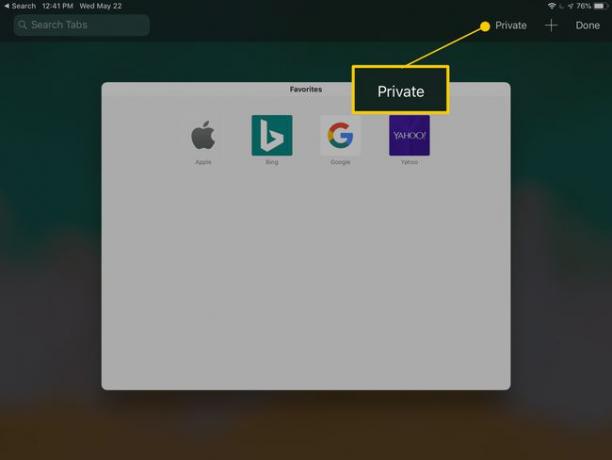
Lifewire -
Clicca il Più cartello.

Lifewire -
Usa Safari come faresti normalmente. Non ricorderà le pagine che visiti. Cerca nel web o accedi a URL proprio come puoi in modalità normale.
Lifewire
Cose da ricordare sulla modalità di navigazione privata
Le schede private su un iPad non si chiudono automaticamente quando esci da Safari. Clicca il X nella parte superiore sinistra delle schede per chiuderle completamente.
Passa dalla scheda privata a quella normale in qualsiasi momento senza che nessuna di esse si spenga. Per farlo, tocca il schede icona, quindi tocca Privato. Questo passaggio attiva e disattiva la modalità privata in modo da poter vedere le schede normali ma non chiudere quelle private e viceversa.
Se hai aperto accidentalmente una scheda in modalità normale che volevi aprire in privato, elimina la cronologia web dell'iPad per cancellarlo.
Altri modi per rimanere privati durante la navigazione
La modalità di navigazione privata è un metodo per navigare sul web in modo anonimo. Questa speciale modalità privata ha dei limiti in quanto impedisce solo alla ricerca e alla cronologia web di rimanere su un iPad.
L'utilizzo di schede private in Safari, Chrome o qualsiasi browser non è lo stesso dell'utilizzo di a VPN o nascondere il tuo indirizzo IP. La navigazione privata come questa non impedisce necessariamente al tuo ISP di monitorarti o impedisce agli hacker di annusando il tuo traffico.
Per rimanere online in modo anonimo, ad esempio durante la navigazione sul Web, il download di file e l'utilizzo di torrent, è necessario un po' più di lavoro, come l'utilizzo del browser Tor o la connessione tramite un Servizio VPN.
Un'altra cosa che puoi fare in Safari per evitare di essere rintracciato online è eliminare i cookie regolarmente o completamente blocca i cookie. I siti web utilizzano i cookie per tracciare le tue abitudini web e indirizzarti con annunci specifici.
